很多Win10用户在打开应用商店或者更新时都会遇到80072ee7(或0x80072ee7)错误。这个错误一般来说就是无法连接到微软服务器所致,导致该问题的原因可以有很多,比如校园和公司内网防火墙阻碍,代理服务器问题,DNS问题,以及本机安全软件阻碍等。

因此出现该问题后,可以先尝试更换其他有效DNS服务器,有效服务器可以使用腾讯推出的公共DNS服务。如果这个方法不管用,也可以考虑关闭本机安全软件和防火墙等。还可以查看一下Hosts文件是否有效,具体方法如下:
1、进入C:\Windows\System32\drivers\etc,如下图——

2、在“hosts”文件上单击右键,选择第一项“打开方式”,然后选择“记事本”,点击“确定”,如下图——
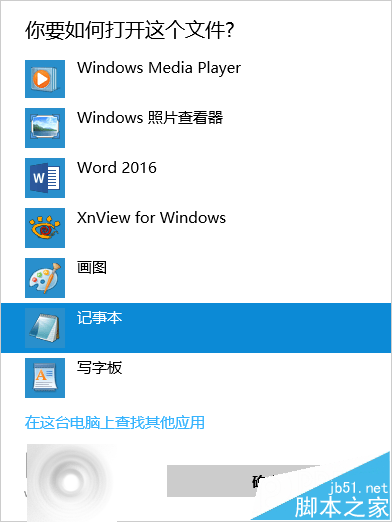
3、打开之后查看其中的项目,如果和微软Windows更新有关的项目最前面没有“#”,需要手动添加,或者直接删除该项目

▲每台机器的Hosts文件可能各有不同,本图只做参考
4、改好之后保存即可

如果你嫌麻烦,也可以直接用软媒魔方的设置大师来“修理”Hosts文件。可在设置大师→系统安全→Hosts文件管理中打开该文件,也可以点击“新建”按钮直接建立Host,效果和在Hosts文件中建立是一样的,只不过这样比较方便。同理,也可以删除和编辑Host。
相关知识:
DNS修改教程
微软官方推荐两组DNS服务器:4.2.2.1 和 4.2.2.2。
具体更改方法如下:
大家知道,在Windows10/Windows7/Windows 8.1系统中我们可以自定义DNS服务器,方法如下——
方法一:使用软媒魔方中的“DNS助手”可一键切换系统DNS
如下图所示:

▲ 点击界面右侧的“DNS优选”

▲点击底部的“添加自定义DNS",并输入微软推荐的DNS

▲选中自定义DNS,点“启用”即可
方法二:手动更改方法
在系统右下角找到网络图标(小电脑或无线WiFI图标),右键单击,选择“打开网络和共享中心“,如下图:

▲点击左侧“更改适配器设置”。

▲ 右键单击正在使用的网络适配器,选择“属性”

▲双击“Internet协议版本4(TCP/IPv4)”

▲在这里填写DNS服务器地址,点击“确定”即可
相关推荐:
 gfxtk.cn
gfxtk.cn 














